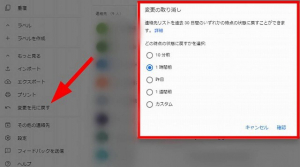Google連絡先で困った時は?
この項目ではGoogleの連絡先で何か不具合が起きた場合の対処方法を紹介します。
Googleの連絡先が消えた!?
登録したはずの連絡先が消えてしまっていたり、誤操作によって間違えて連絡先を削除してしまったり、そんな意図せぬ削除をした場合においても、Googleの連絡先なら簡単に復元することができます。
手順
1:Google連絡先を開きます。
2:右上のメニューアイコン(三本線)をクリックして開きます。
3:もっと見るをクリックし、変更を元に戻すをクリックしてください。
4:消えてしまったであろう大体の時間を選択し、確認をクリックします。
なおこの方法だと、例えば1時間前の状態に復旧した場合、現在~1時間前の間に登録していた新しい連絡先も、登録されていないことになりますので、ご留意ください。
Googleの連絡先を同期できない場合
iPhoneやAndroidでGoogleの連絡先が同期できない場合は、設定で同期がオフになっている可能性があります。
iPhoneの場合の手順
1:設定アプリを開きます。
2:パスワードとアカウントを開きます。
3:Gmailをタップし、連絡先がオンになっているかどうか見ます。オフになっている場合はオンにしてください。
Androidの場合の手順
1:設定アプリを開きます。
2:クラウドとアカウントをタップし、アカウントをタップします。
3:同期させたいGoogleアカウントをタップし、アカウントを同期をタップします。
4:連絡先を同期がオフになっていれば、オンにします。
Gmailで連絡先が表示されない場合
Gmailで新規メールを作成する時、例えば「高橋さん」にメールを送りたい場合、Toに「高橋」と入力すると候補のメールアドレスが表示されますよね。
これが表示されない場合は、Googleの連絡先に同じアドレスが重複して登録されている可能性があります。
(例)高橋さん 〇〇〇@gmail.comで登録済み→高橋さんが結婚し、名字が佐藤に改称→高橋さんの連絡先を編集して佐藤さんに変えず、新しく佐藤さん(メールアドレスは同じ)で登録→新規メール作成でToに「佐藤」と打ち込むも表示されない
連絡先を統合するか、片方のアドレスを削除すれば、この問題は解決します。
取材/文 髙見沢洸
※データは2019年3月末時点での編集部調べ。
※情報は万全を期していますが、その内容の完全性・正確性を保証するのものではありません。















 DIME MAGAZINE
DIME MAGAZINE